今回はデータ通信量監視ウィジェットアプリの「DataFlow – Track network data usage」をご紹介します。
データ通信量監視ウィジェットと言うとDataMan Nextなどが有名ですが、200円(執筆時)の有料アプリです。
他にも幾つかあるようですが、人気な物はいずれも有料の物が大半です。
「DataFlow」なら同じような機能で、何よりも無料で使う事が出来ますよ。
目次
DataFlowの特徴
- 無料アプリ
- 電話回線(3G/4G)の通信量をウィジェットで表示
- Wi-Fi回線の使用量はアプリ内にて確認が可能
- シンプルで省スペースなウィジェット
- ウィジェットは「残容量表示&%表示」と「%のバー表示のみ」の2種類から選択可能
類似アプリとの大きな差は殆どありませんが、やはり無料といった点が一番大きいかもしれません。
ウィジェットも省スペースになっているので、通信量表示だけで通知センターを大きく占有する事もありません。
DataFlowの設定方法
DataFlowを使うには「サイクル」「開始日」「契約基本データ量」「使用済のデータ量」の4つを設定する必要があります。
サイクルは通常Monthly、開始日は締め日の翌日、契約基本データ量は契約内容をそのまま設定してください。
使用済のデータ量についてはキャリアページに記載が無く、自分で計算する必要がある場合があります。
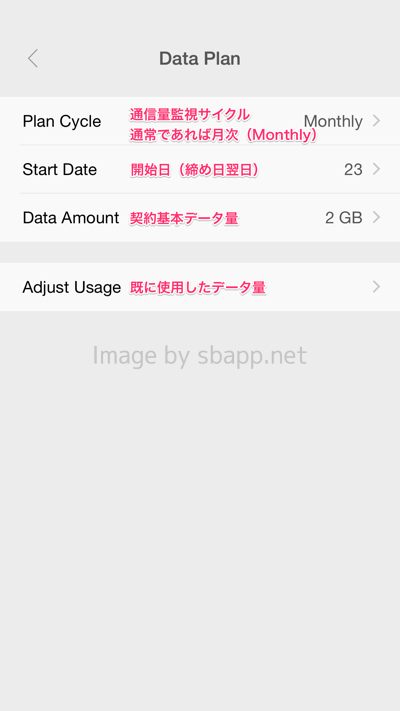
契約情報の照会
Softbankを例として解説するので、別のキャリアで契約されている場合は、契約しているキャリアページを参照してください。
マイソフトバンクにログインし、「契約内容の確認」から「データご利用状況」のページを開く。
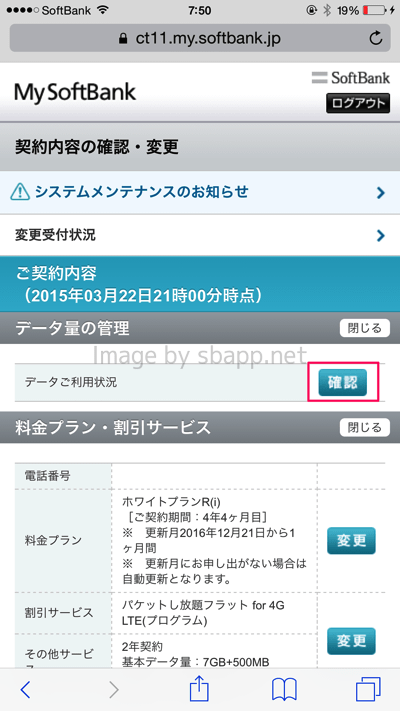
「締め日」「契約基本データ量」「残りのデータ量」の3つを確認する事が出来ます。
DataFlowの設定には「使用済みのデータ量」が必要なので、「契約基本データ量」「残りのデータ量」の2つを使って計算します。
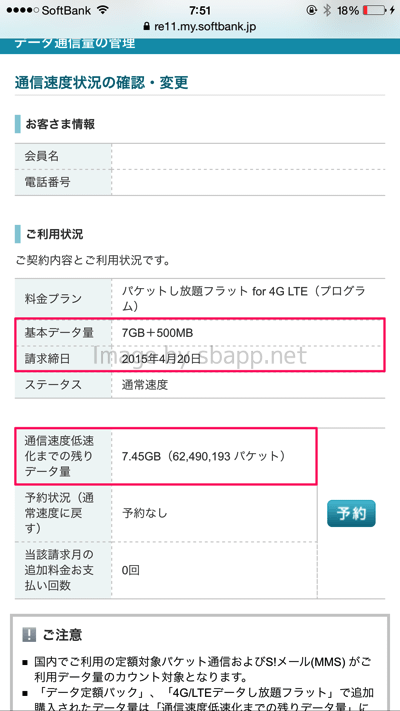
使用済みのデータ量の計算方法と設定
docomoのパケット・バイト換算ページで、ギガバイト部分に契約情報の照会でメモをした「契約基本データ量」の値を入力し、メガバイトの値をメモして下さい。
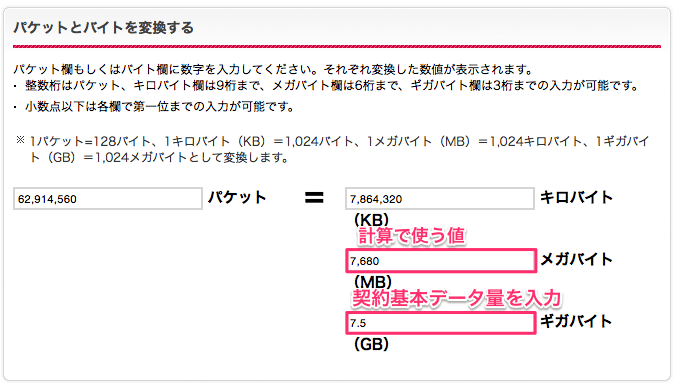
次に、パケット部分に「残りのデータ量」のパケットを入力し、同じようにメガバイトの値をメモしてください。
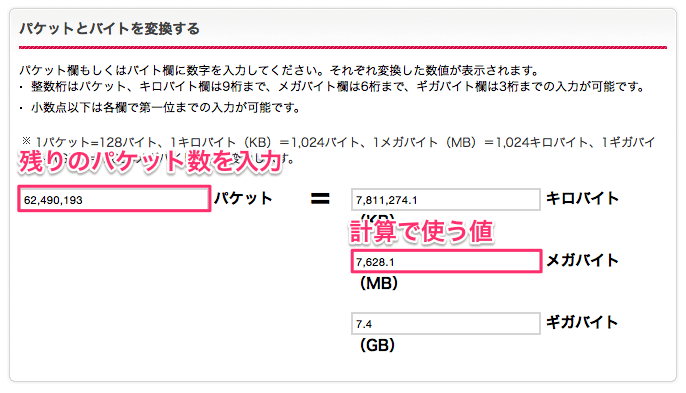
最後に計算機で以下の式を使って「使用済みのデータ量」を求める事が出来ます。
使用済みのデータ量 = 契約基本データ量で求めたメガバイト – 残りのデータ量で求めたメガバイト
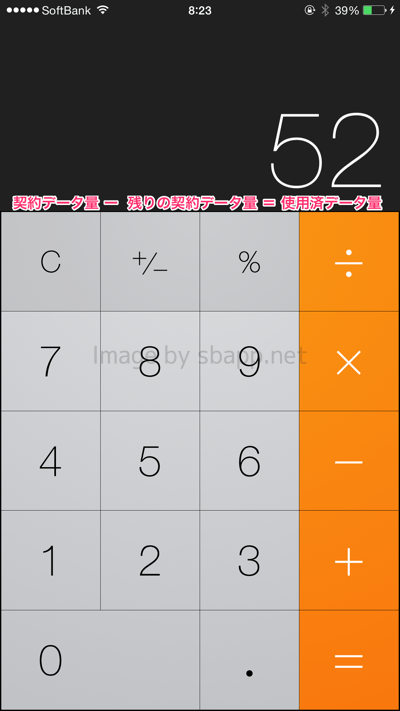
求めた使用済みのデータ量を「Adjust Usageに入力してチェックをタップ。
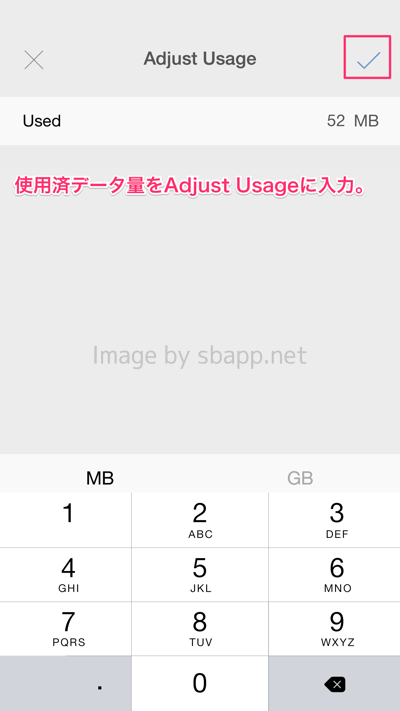
警告が表示されるので、Adjustをタップ。
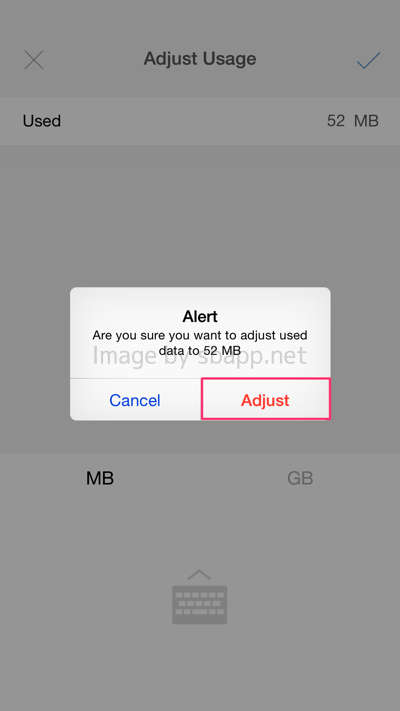
以上で設定完了です。
表示例
アプリ本体はシンプルなデザインで、下部に電話回線とWi-Fiの通信量が表示されています。
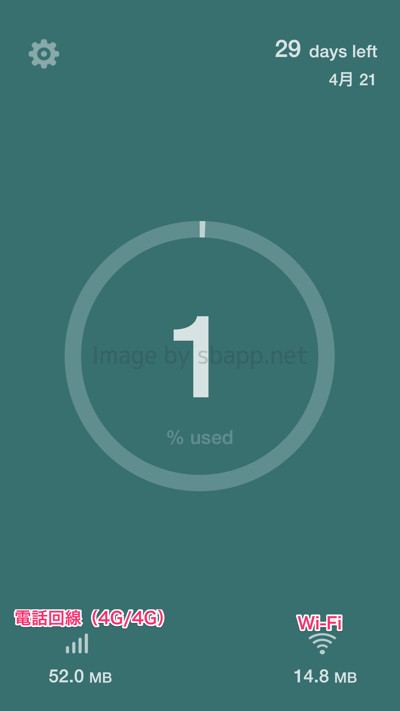
通知センターの編集からDataFlowを追加すると以下のようなウィジェットが表示されます。
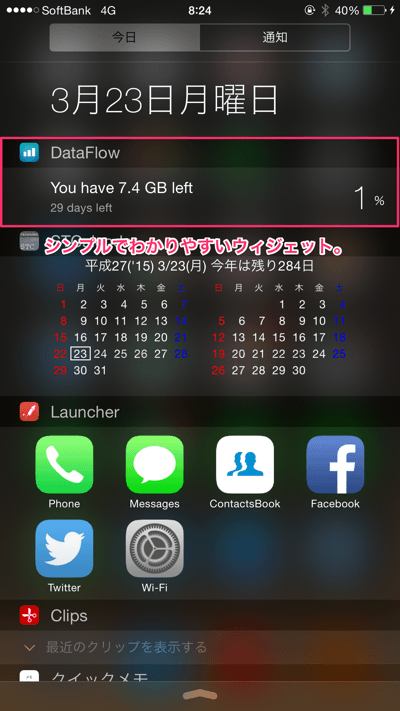
DataFlowの設定にあるWidgetからバータイプのウィジェットに切り替える事も可能です。
デフォルトではロックが掛かっていますが、タップすると同じ開発者の無料アプリが表示されるので、AppStoreからダウンロードする事でロックが解除されます。
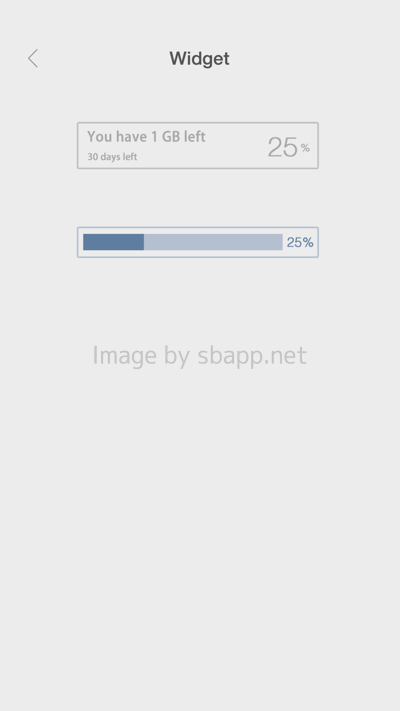
つぶやき

無料ながらもデザインも機能性も有料のアプリと本当にそっくりですが、某通信量監視ウィジェットアプリのように、使用量が増えるにつれて背景色が変わるような機能はありません。
といっても、数字は表示されるので特に問題は無いと思います。
使用済みデータ量の計算の際に、キャリアは1GB=1024MBの2進表記を採用しているので、普段1GB=1000MBと認識されている方は計算結果を見て困惑するかもしれません。
計算を間違えている訳では無いので大丈夫です。
 DataFlow – Track network data usage
DataFlow – Track network data usage
カテゴリ: ユーティリティ
無料
※最新価格はAppStoreを確認して下さい。
AppStoreからダウンロード


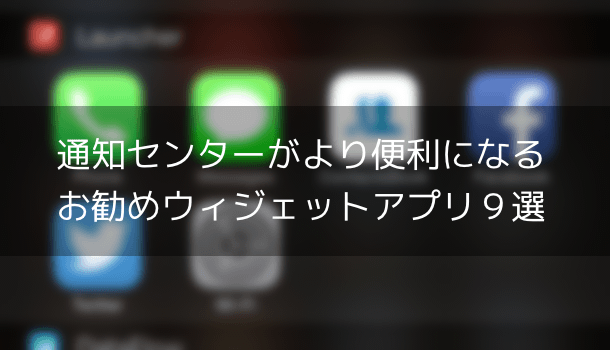
情報ありがとうございます!
早速試してます。それで質問なんですが…
widjetで一番上を選択しても、ここに記載のカレンダー付き画面が出ないのですが、どうすれば日ごとの確認が出来る画面に切り替えられるのでしょうか?(;^_^A
お時間のある時にでもご指南頂けるとありがたいです。
宜しくお願いします。
コメントありがとうございます。
ウィジェットのスクリーンショットにあるカレンダーは、DataFlowのウィジェットではありません。
ウィジェット対応のカレンダーアプリSTCalendar(¥120)になります。